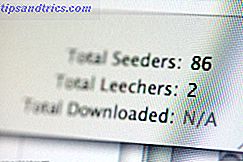
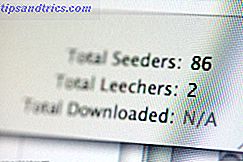 BitTorrent es ideal para compartir archivos de gran tamaño. Si ha estado utilizando BitTorrent por algún tiempo, sabe el tipo de cosas que puede encontrar por ahí. Desde películas hasta televisión, juegos y conferencias de Stanford.
BitTorrent es ideal para compartir archivos de gran tamaño. Si ha estado utilizando BitTorrent por algún tiempo, sabe el tipo de cosas que puede encontrar por ahí. Desde películas hasta televisión, juegos y conferencias de Stanford.
Así es cómo puede administrar y descargar sus torrents de forma remota, lo que significa que puede iniciar una descarga de torrents en la computadora de su hogar mientras se encuentra en su lugar de amigos o en cualquier lugar con acceso a Internet. Para que cuando regrese a casa, la descarga ya haya finalizado y esté lista para usar.
Sweeeeet? Hagamos que suceda
Necesitará:
- Ya sea μtorrent (Windows) o Transmission (Linux o Mac)
- Un pequeño retoque alrededor.
Para ventanas:
- 1. Descargue la interfaz de usuario web de μtorrent (Direct Link) y siga estas instrucciones para configurarlo.
2. Debe colocar el archivo zip tal como está (no extraer) en la carpeta de Datos de la aplicación para μtorrent. Para abrir la carpeta, vaya a Inicio> Ejecutar (o Win + R) y escriba% AppData% \ μtorrent y presione enter. Esto abrirá la carpeta requerida. Pega el archivo zip tal como está. No extraer
3. Abra μtorrent y vaya a Opciones> Preferencias (o Ctrl + P) y luego a la IU web y marque Habilitar interfaz de usuario web . Proporcione los detalles necesarios.
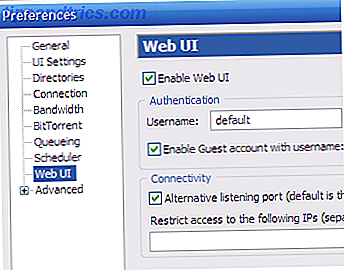
4. Ahora encienda el navegador y apunte a http://127.0.0.1:/gui/ donde portnumber es el que se menciona en Preferencias> Conexión . Alternativamente, puede habilitar la IU web en 8080 desde el diálogo en el paso 3. Encontré que esto funcionaba mejor. Puedes probar ambas opciones.
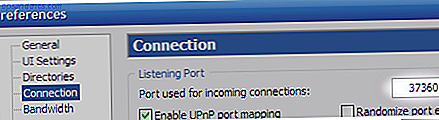
5. Si todo salió bien, debería ver la interfaz de usuario web en el navegador.

Para Linux:
- 1. Simplemente descargue e instale Transmission Client. Mire aquí o use la administración de paquetes de su distribución. Asegúrate de tener la versión> = 1.30.
2. Vaya a Editar> Preferencias y seleccione Activar la Interfaz Web, opcionalmente puede especificar un nombre de usuario y contraseña, se le pedirá que inicie sesión cuando intente acceder a los torrents a través de la interfaz web.
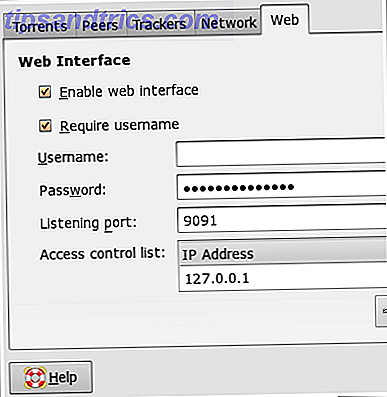
3. Recuerde el número de puerto que especifique o deje el valor predeterminado si no hay conflicto.
4. Eso es todo, ¡estás listo para rockear! Encienda el navegador y vaya a http: // localhost: 9091 (puede que necesite reemplazar 9091 con el puerto que especificó en caso de que lo haya cambiado).
5. Debería ver la interfaz o pantalla de inicio de sesión si todo salió bien. De lo contrario, asegúrate de haber hecho todo bien o de solucionar los problemas a continuación.
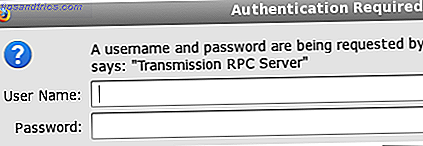
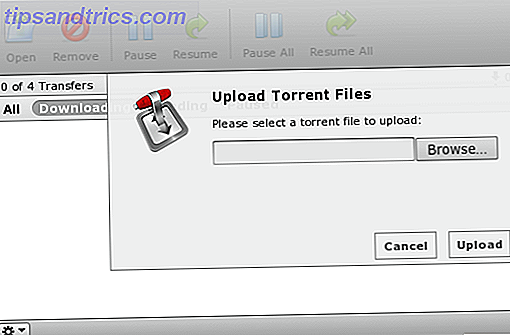
Para Mac :
La transmisión (ver arriba) está disponible para Mac también. Así que la mayor parte de la configuración sería similar, supongo. No lo he probado en una Mac porque no tengo uno.
Solución de problemas y consejos adicionales:
Ingresando a localhost: el puerto no aparece en mi máquina
Asegúrese de seguir los pasos correctamente, también verifique que su firewall permita el acceso al puerto. Y, sí, asegúrese de que la aplicación del torrente se esté ejecutando en la máquina remota (es decir, la máquina a la que está intentando acceder).
Entrando a localhost: puerto aparece mis amigos torrents
Sí, lo hará. Si desea acceder a sus torrents en la computadora de su hogar, deberá conocer la dirección IP de la computadora de su casa. En ese caso, deberá ingresar: o usar DNS dinámico (ver a continuación) para acceder a los torrents.
Puedo acceder a los torrents usando localhost o 127.0.0.1 pero no puedo acceder desde internet
Asegúrese de escribir la IP correctamente. También podría tener que reenviar el puerto en cuestión. Usa la guía de tu enrutador para lograr esto o prueba Port-forward
Mi IP cambia cada vez que me conecto a Internet, ¿hay una forma de evitarlo?
Genial, tienes una IP dinámica. Seguramente hay una forma de resolver su problema, solo requiere una pequeña configuración adicional.
Así que aquí tienes: hay una serie de servicios que te ofrecen DNS dinámicos. Esto significa que obtendrá una URL como yourname.xyz.com, y cada vez que ingrese esta URL en realidad se estará refiriendo a su computadora / servidor en el hogar. DynDns y No-IP son dos de esos servicios. He estado usando DynDNS y hay clientes para Windows y Linux que mantienen su IP actualizada. Por lo tanto, no importa la frecuencia con la que su IP cambie. Sunname.xyz.com siempre apuntará a su computadora. Puede usar esto con una dirección IP estática solo para hacerlo más fácil.
Estoy en Windows usando μtorrent y mi UI web aún no aparece
Es posible que desee habilitar el puerto de escucha alternativo desde Opciones> Preferencias> Interfaz de usuario web . Tuve este problema al principio, donde solo aparecería en el puerto alternativo. Algunos usuarios también han reportado problemas al usar el '/' posterior a 'gui' en http://127.0.0.1:/gui/ para que puedas probar con y sin el final '/' y ver si eso ayuda.
Seeder / Leecher Crédito de la imagen de la parte superior - nrkbeta (flickr)


![Para Literary Penguins: 4 geniales herramientas de escritura [Linux]](https://www.tipsandtrics.com/img/linux/699/literary-penguins.jpg)
